Hướng dẫn chi tiết cách in 2 mặt cực dễ - Dành cho máy in không hỗ trợ in 2 mặt
Trong các dòng máy in phổ thông trên thị trường hiện nay thì chiếc máy in Canon 2900 là dòng máy in văn phòng phổ thông được khá nhiều người dùng lựa chọn. Ngoài ưu điểm về GIÁ RẺ nhưng vẫn sở hữu sự ổn định, bền bỉ và đặc biệt là cực dễ sử dụng cho người dùng mới. Nhưng có một điểm trừ ở chiếc máy in này là, máy không hỗ trợ in 2 mặt. Vậy phải làm thế nào để in được 2 mặt trên máy in Canon 2900? Để Laptop88 hướng dẫn chi tiết cho bạn cách in 2 mặt trên máy in Canon 2900 cực chi tiết và cực dễ.
1. Cách in 2 mặt giấy trong Word dành cho máy in Canon LBP 2900 không hỗ trợ in 2 mặt
Bước 1: Mở file Word cần in, sau đó để mở giao diện Print. Bạn sử dụng tổ hợp phím Ctrl + P, hoặc vào File >> Nhấn chọn Print nhé
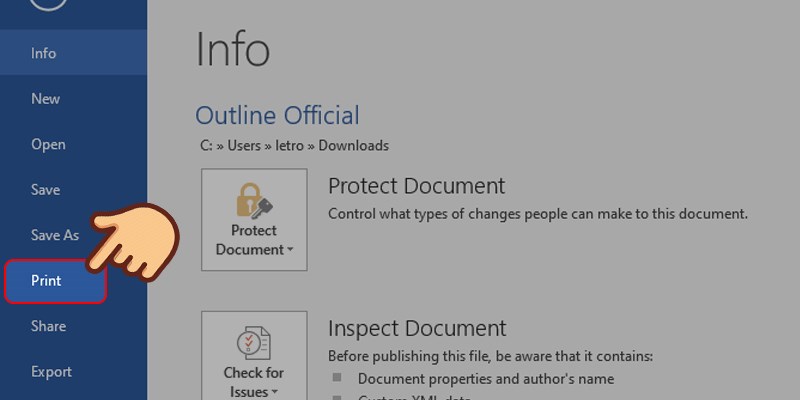
Bước 2: Tiếp tục nhấn chọn Page Setup để cài đặt in 2 mặt giấy.
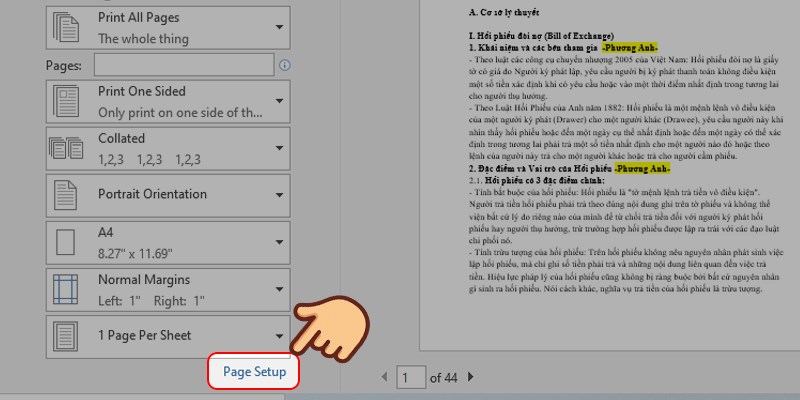
Lưu ý: Đối với Word 2007, 2010 và 2013, sau khi xuất hiện hộp thoại Print, bạn nhấn chọn Odd Page hoặc Even Page trong mục Print để in trước một mặt. Sau đó, bạn đảo chiều giấy và in tiếp mặt còn lại của file tài liệu.
Bước 3: Trong hộp thoại Page Setup, bạn nhấn chọn Layout.
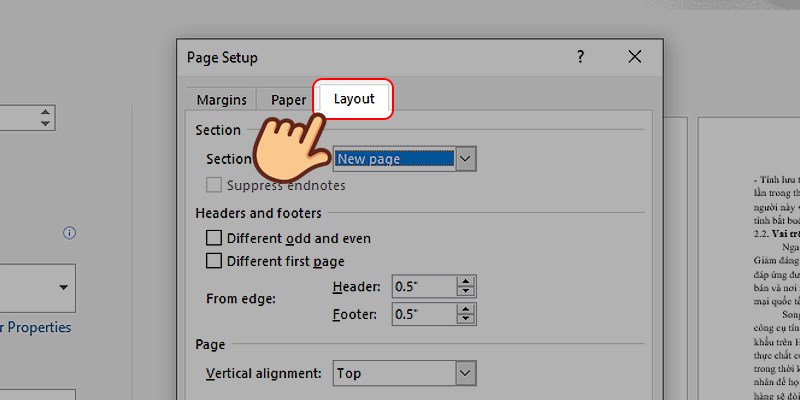
Bước 4: Tại mục Section start, bạn sẽ định dạng in từng mặt giấy > Nhấn chọn OK.
- Chọn Odd page nếu file tài liệu bắt đầu in từ trang lẻ.
- Chọn Even page nếu file tài liệu bắt đầu in từ trang chẵn
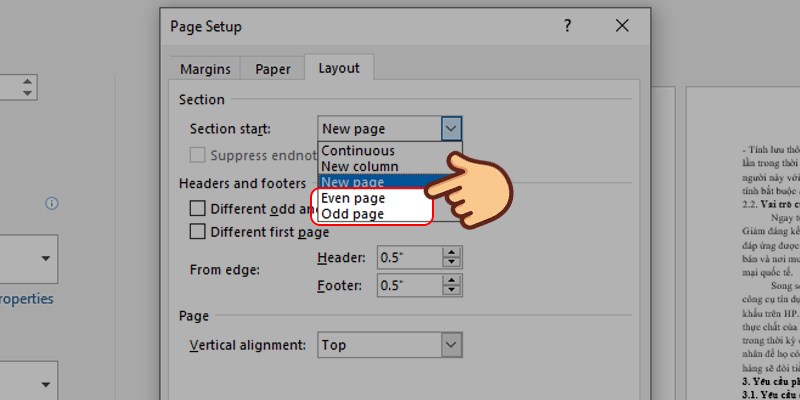
Bước 5: Cuối cùng, bạn nhấn chọn Print One Sided > Nhấn chọn Print và bắt đầu in nhé!
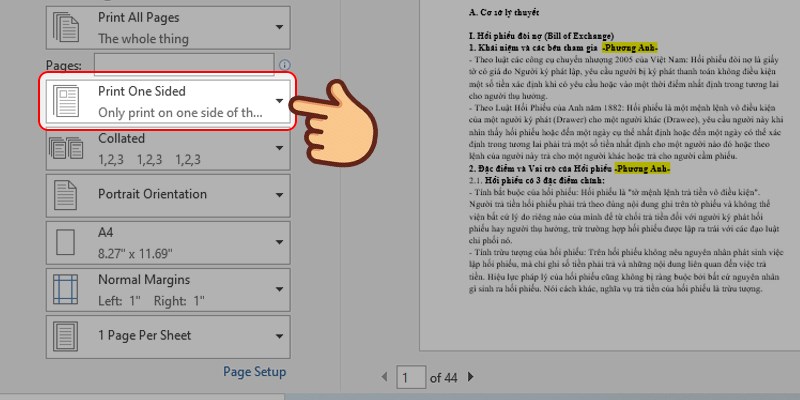
Lưu ý:
- Sau khi in xong 1 mặt tất cả trang lẻ, bạn đảo mặt giấy và tiếp tục thực hiện thao tác tương tự để in trang chẵn.
- Khi chuyển mặt giấy in, bạn nên thử trước 1-2 bản in để đảm bảo in đúng chiều 2 mặt, tránh việc in sai hoặc ngược giấy.
2. Cách in 2 mặt giấy trong Excel trên máy in 1 mặt Canon 2900
Bước 1: Tại file Excel cần in, bạn chọn vùng cần in bằng cách bôi đen.
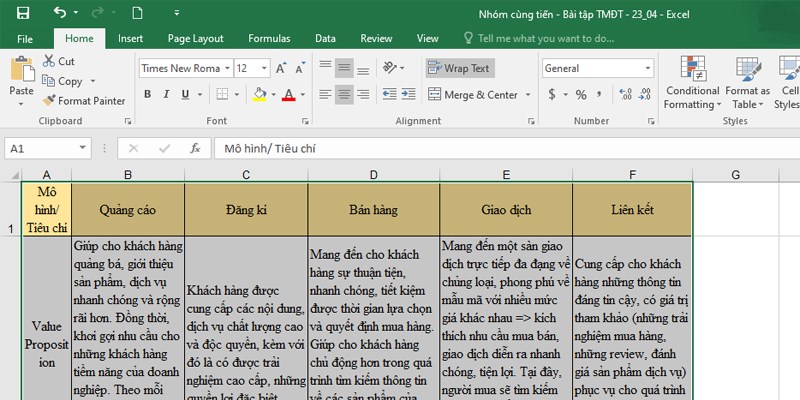
Bước 2: Chọn chuột phải và nhấn chọn Copy.
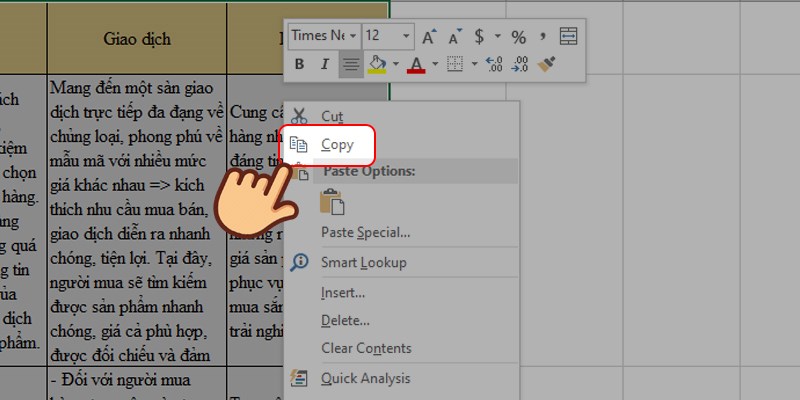
Bước 3: Mở Word, bạn chọn chuột phải và chọn chế độ dán trong Paste Options.
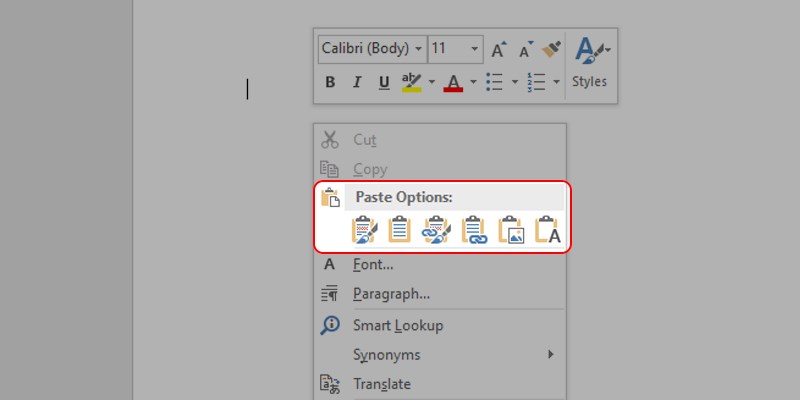
Bước 4: Bạn chọn File > Chọn Print hoặc sử dụng tổ hợp phím Ctrl + P, sau đó tiến hành in theo chế độ từng mặt chẵn lẻ trong Word, như bên trên chúng tôi có hướng dẫn.
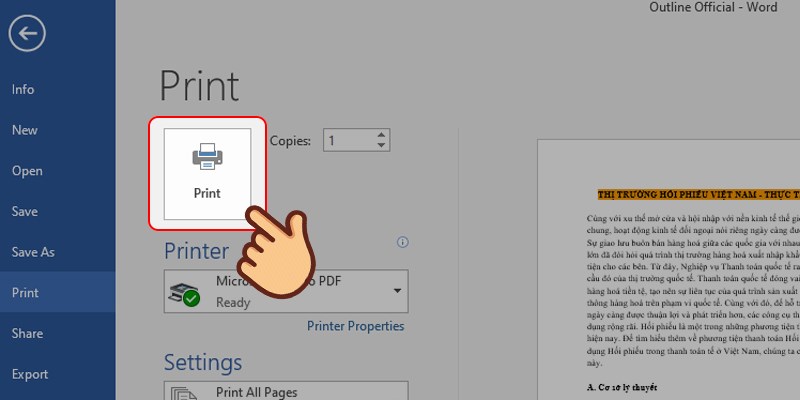
3. Cách in 2 mặt giấy trong PDF dành cho máy in Canon LBP 2900 không hỗ trợ in 2 mặt
Bước 1: Mở file PDF cần in bằng Foxit PDF và Adobe Reader hoặc các phần mềm đọc file PDF khác, nhấn chọn Print hoặc sử dụng tổ hợp phím Ctrl + P.
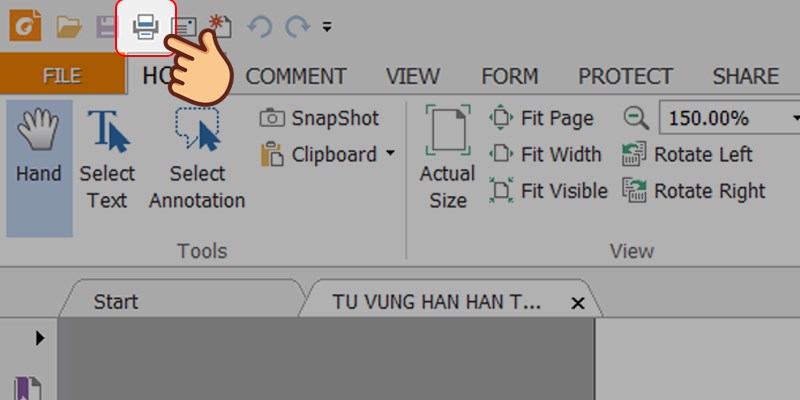
Bước 2: Sau đó, bạn nhấn chọn Pages để đánh dấu những trang cần in.
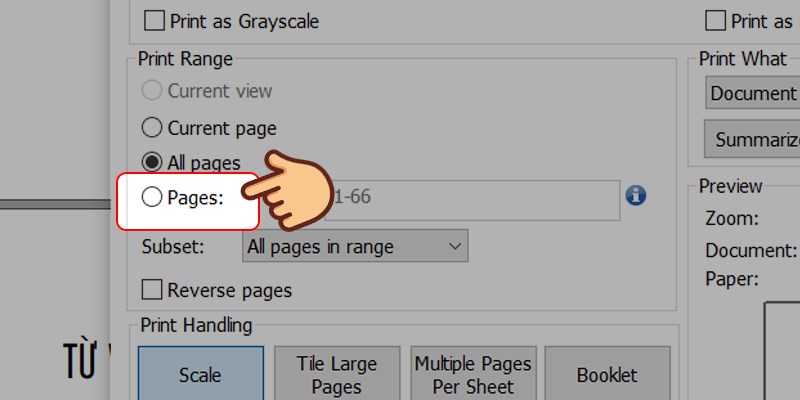
Bước 3: Ở mục Subset, nhấn chọn Odd pages only để tiến hành in trang lẻ > Nhấn OK để tiến hành in.
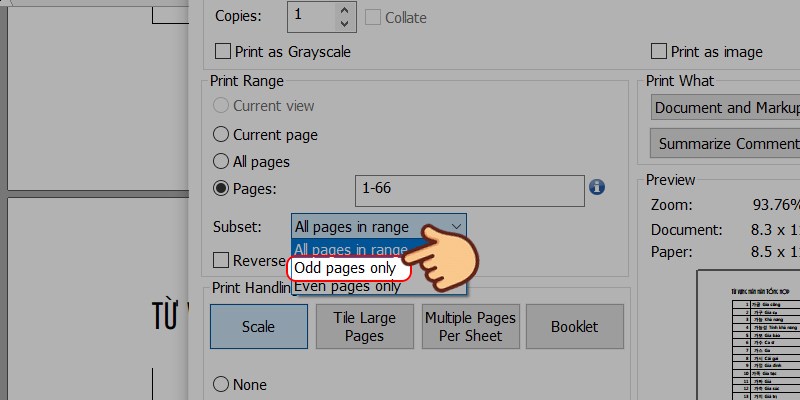
Bước 4: Sau khi in xong 1 mặt tất cả trang lẻ, bạn đảo mặt giấy, thực hiện thao tác tương tự và chọn Even pages only để tiến hành in trang chẵn.
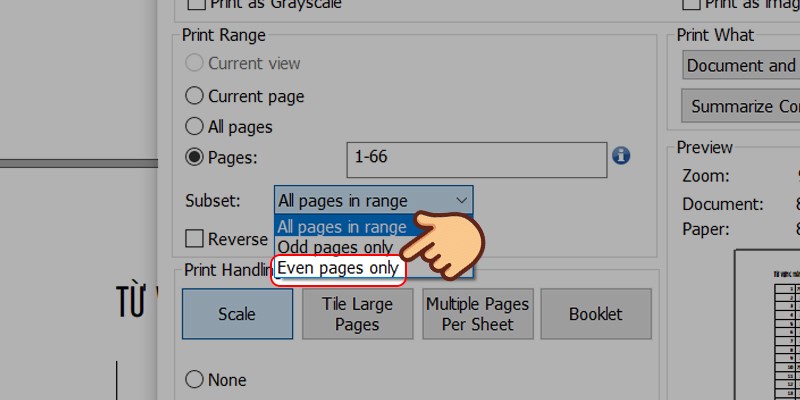
Trên đây là toàn bộ các bước in 2 mặt giấy dành cho máy in không hỗ trợ in 2 mặt Canon 2900. Hy vọng với hướng dẫn trên sẽ giúp ích cho bạn trong quá trình sử dụng máy in Canon 2900. Chúc các bạn thành công nhé!!!
Gợi ý đến bạn 5 mẫu máy in chất lượng, giá tốt đang được bán chạy tại Laptop88:
- Máy in HP 107W giá chỉ 2.399.000Đ: Chiếc máy in CHÍNH HÃNG - GIÁ RẺ sở hữu thiết kế hiện đại, nhỏ gọn phù hợp với mọi không gian làm việc. Tốc độ in nhanh 20 trang/ phút giúp tăng hiệu suất công việc. Kết nối tiện lợi thông qua mạng không dây wifi và cổng USB 2.0 thoải mái in ấn mọi lúc mọi nơi.
- Máy in Canon 6030 giá chỉ 2.700.000Đ: Có khả năng tương thích cao với nhiều khổ giấy cùng với chất lượng in laser đen trắn rõ nét. Trang bị chống kẹt giấy thông minh, tiết kiệm chi phí tối đa.
- Canon LBP 6030W giá chỉ 3.049.000Đ: Mẫu máy in đáp ứng hầu hết nhu cầu của người dùng với hỗ trợ kết nối wifi internet giúp in nhanh chóng. So với các dòng máy in thông thường thì sản phẩm cho ra trang in đầu tiên nhanh chóng chỉ khoảng 7 giây giúp đạt hiệu suất cao trong công việc.
- HP Laserjet M211DW giá chỉ 3.699.000Đ: Sản phẩm cho phép in ấn giấy 2 mặt sắc nét, rõ ràng và chất lượng cao với độ phân giải là 600x600dpi. Tương thích với nhiều hệ điều hành khác nhau. Ngoài ra còn cho phép in trực tiếp từ smartphone hay máy tính bảng bằng ứng dụng HP Smart mà không cần dùng đến các phím tắt trên máy in.
- Máy in Canon 2900 giá chỉ 3.990.000Đ: Hộp mực lớng 140gr giúp in số lượng nhiều, sử dụng được lâu dài hơn giúp bạn tiết kiệm chi phí. Công nghệ sấy theo nhu cầu độc quyền, giúp làm nóng máy in nhanh chóng đem lại hiệu quả công việc và bạn tiết kiệm chi phí năng lượng hơn.
- Ryzen AI 9 HX 370 vs Intel Core Ultra 9 285H: Cuộc đối đầu đỉnh cao giữa hai "bộ não AI" thế hệ mới
- Cấu hình chơi game Valorant cho máy tính, laptop bạn đã biết chưa. Top 5 laptop chiến mượt Valorant
- Bàn phím cơ im lặng là gì? Top bàn phím đáng mua nhất bạn đã biết chưa?
- Tất tần tật những điều bạn cần biết về bàn phím cơ Silent giá rẻ. Đừng bỏ qua trước khi mua!
- Có nên mua bàn phím Silent giá rẻ hay không? Top 3 đáng mua nhất 2024
- Có nên mua bàn phím cơ Red Switch giá rẻ hay không? Top 3 đáng mua nhất 2024
- Ưu và nhược điểm khi dùng bàn phím USB?
- Tổng hợp những thông tin về vệ sinh bàn phím mà bạn không thể bỏ qua!
- Mẫu bàn phím cơ bluetooth giá rẻ đáng mua nhất hiện nay!
- Tất tần tật thông tin về phím Silent mà bạn cần biết!
Bài viết liên quan
-
 Đánh giá chi tiết bàn phím Logitech - Thiết kế hiện đại, bền bỉ - Đa dạng mẫu mã trendy
04-11-2023, 11:13 am
Đánh giá chi tiết bàn phím Logitech - Thiết kế hiện đại, bền bỉ - Đa dạng mẫu mã trendy
04-11-2023, 11:13 am
-
 Đánh giá bàn phím Keychron K10 Pro: Bàn phím cơ hiện đại, cứng cáp, Hot Wap tiện lợi, LED RGB đẹp mắt, làm việc, giải trí chiến game cực đỉnh
27-10-2023, 10:51 am
Đánh giá bàn phím Keychron K10 Pro: Bàn phím cơ hiện đại, cứng cáp, Hot Wap tiện lợi, LED RGB đẹp mắt, làm việc, giải trí chiến game cực đỉnh
27-10-2023, 10:51 am
-
 Đánh giá bàn phím cơ Keychron K4 Pro có gì? - Thiết kế bền bỉ, cứng cáp - Hệ thống Switch truyền thống chắc chắn - Linh kiện chất lượng cao
27-10-2023, 10:06 am
Đánh giá bàn phím cơ Keychron K4 Pro có gì? - Thiết kế bền bỉ, cứng cáp - Hệ thống Switch truyền thống chắc chắn - Linh kiện chất lượng cao
27-10-2023, 10:06 am
-
 Đánh giá chi tiết bàn phím Dareu - Mẫu bàn phím giá rẻ - Bền bỉ - Trải nghiệm gõ cực sướng
26-10-2023, 1:22 pm
Đánh giá chi tiết bàn phím Dareu - Mẫu bàn phím giá rẻ - Bền bỉ - Trải nghiệm gõ cực sướng
26-10-2023, 1:22 pm
-
 Tất tần tật thông tin về bàn phím Fuhlen có thể bạn chưa biết
26-10-2023, 1:11 pm
Tất tần tật thông tin về bàn phím Fuhlen có thể bạn chưa biết
26-10-2023, 1:11 pm
-
 2 mẫu bàn phím cơ Blue Switch giá rẻ mà bạn không thể bỏ qua
12-10-2023, 8:40 am
2 mẫu bàn phím cơ Blue Switch giá rẻ mà bạn không thể bỏ qua
12-10-2023, 8:40 am
-
 TOP 3 bàn phím cơ dưới 2 triệu, bỏ qua chỉ có tiếc
12-10-2023, 8:27 am
TOP 3 bàn phím cơ dưới 2 triệu, bỏ qua chỉ có tiếc
12-10-2023, 8:27 am
-
 Hướng dẫn sử dụng bàn phím laptop Lenovo Thinkpad một cách chuẩn xác và dễ dàng nhất
19-09-2023, 3:25 pm
Hướng dẫn sử dụng bàn phím laptop Lenovo Thinkpad một cách chuẩn xác và dễ dàng nhất
19-09-2023, 3:25 pm
-
Đánh giá Bàn phím gaming giá rẻ Rapoo V500 Alloy 06-09-2023, 1:44 pm
-
 Đánh giá bàn phím cơ gaming - Rapoo V500 Alloy
06-09-2023, 1:23 pm
Đánh giá bàn phím cơ gaming - Rapoo V500 Alloy
06-09-2023, 1:23 pm













